Il fut un temps où se connecter avec nos proches n’était pas si facile. Nous leur écrivions des lettres, et il nous fallait des jours, voire des mois dans certains cas, pour les parvenir. Mais le développement rapide de la technologie a mis le monde à portée de main.
Grâce à nos smartphones, nous pouvons rapidement nous connecter aux personnes que nous adorons et avoir une conversation, surtout depuis l’invention des médias sociaux.
En parlant de médias sociaux, l’une des principales plateformes aujourd’hui est Snapchat. L’application permet aux utilisateurs d’envoyer des textes, des photos, des vidéos, etc. à d’autres utilisateurs. Mais ce n’est pas tout. Snapchat permet à ses utilisateurs de créer des groupes et d’avoir des discussions de groupe avec plusieurs personnes simultanément.
Si vous êtes un utilisateur de Snapchat mais que vous ne savez pas comment créer un groupe, vous êtes au bon endroit. Car, ci-dessous, je mentionnerai les étapes pour démarrer une discussion de groupe sur Snapchat.
Table des matières
Qu’est-ce que Snapchat ?
Snapchat est une application de messagerie instantanée qui permet à ses utilisateurs de se connecter avec leurs proches. Mais ce n’est qu’un début.
Il est assez riche en fonctionnalités et offre de nombreuses fonctionnalités à ses utilisateurs. Ceux-ci incluent Snapstreaks, Snap Map, Story, Snapcode, Snapstore, Discover, Geo-filters, etc.

Il est également équipé d’une multitude d’objectifs pour le visage et le monde, améliorant ainsi votre expérience Snapchat.
Il est intéressant de noter que les anciennes versions de Snapchat étaient livrées avec sa propre application de paiement, à savoir Snapcash. En associant leur compte bancaire ou leur carte de crédit, les utilisateurs peuvent transférer ou recevoir de l’argent dans l’application Snapchat. Cela me dérange toujours qu’ils aient supprimé cette fonctionnalité.
Cependant, la fonctionnalité sur laquelle nous allons nous concentrer dans cet article est ses discussions de groupe.
Pourquoi le chat de groupe ?
Dans le monde numérique d’aujourd’hui, les discussions de groupe revêtent une importance remarquable. Pensez simplement à la popularité des chats Whatsapp.
Les discussions de groupe dégagent un sentiment d’appartenance et de connexion entre les participants. Même lorsqu’ils sont physiquement éloignés les uns des autres, les discussions de groupe leur permettent de se connecter virtuellement.
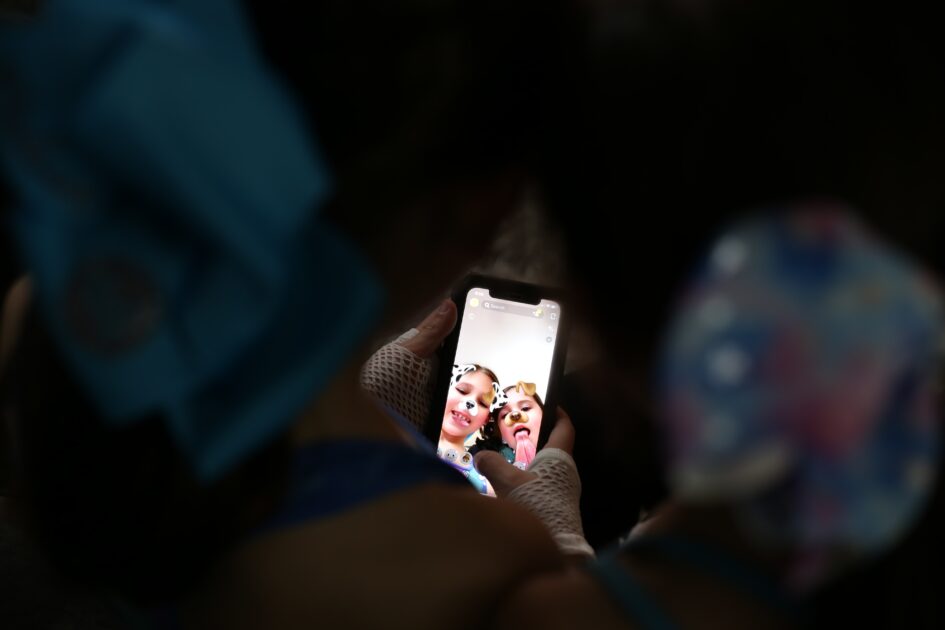
En outre, ils permettent des réponses instantanées dans des situations impliquant plusieurs personnes. Envoyer des SMS à toutes ces personnes une par une prend du temps et là où chaque seconde compte, cela est inconcevable. Les discussions de groupe donnent à tous les individus la possibilité de recevoir le message immédiatement et de répondre rapidement.
De plus, les discussions de groupe permettent aux utilisateurs de partager des fichiers et divers types de documents, notamment des images, des vidéos, de l’audio, etc. Une fois partagés, les membres du groupe peuvent facilement rechercher les fichiers et y accéder, quel que soit leur âge.
Étapes pour créer une discussion de groupe sur Snapchat
Maintenant, je vais énumérer toutes les étapes que vous devez suivre pour créer un groupe Snapchat et avoir une conversation avec jusqu’à 200 personnes à la fois :
- Lancez l’application Snapchat sur votre smartphone.
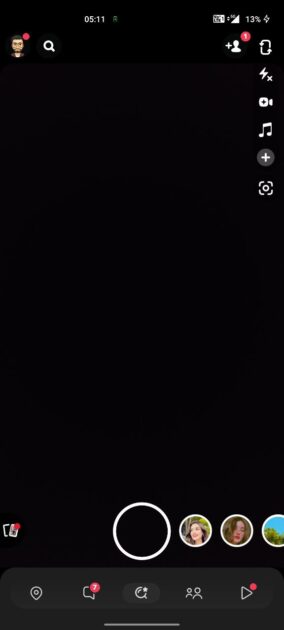
- Au bas de votre écran, vous verrez le bouton « Chat » avec une icône en forme de bulle de texte. Clique dessus.
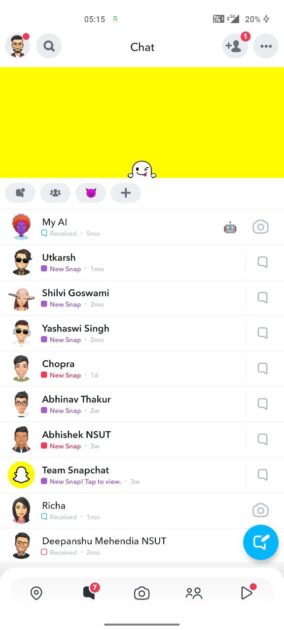
- Après cela, cliquez sur le bouton « Nouveau chat » en bas à droite de votre écran.
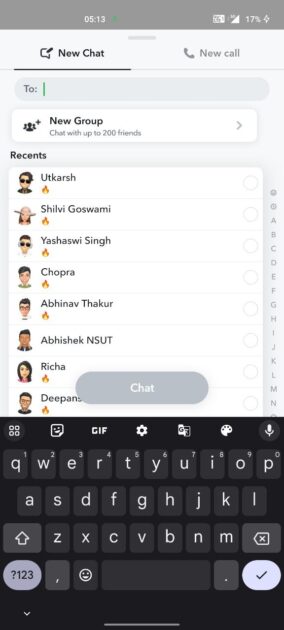
- Ensuite, cliquez sur « Nouveau groupe » et choisissez les participants du groupe. À ce stade, vous pouvez également nommer votre groupe en appuyant sur l’option « Nouveau groupe ».
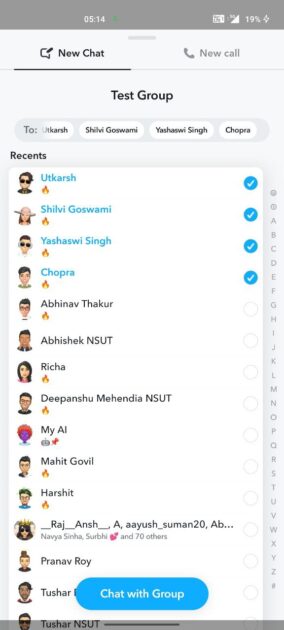
- Une fois terminé, cliquez sur le bouton « Discuter avec le groupe ».
C’est ça! Vous avez maintenant créé avec succès un groupe Snapchat où vous pouvez avoir des conversations de groupe amusantes.
Voici un petit secret🤫 : si vous envoyez un Bitmoji, seul le dernier participant ayant envoyé un message, un Snap ou autre chose dans le groupe aura un Friendmoji.
Notez également que tous les Snaps ou textes que vous envoyez à une discussion de groupe sont automatiquement supprimés après 24 heures (efficace, mais pas aussi convivial que le mode Disparition d’Instagram). Bien que cette fonctionnalité augmente la confidentialité, je vous recommande de faire attention à ce que vous envoyez, car Snapchat n’empêche pas de prendre des captures d’écran.
Comment personnaliser ou gérer le chat de groupe ?
Snapchat vous permet non seulement de créer plus facilement des discussions de groupe, mais également de les personnaliser ou de les gérer. Permettez-moi d’expliquer ces options efficaces de gestion des discussions de groupe :
#1. Ajouter des membres
Si vous souhaitez ajouter un ou plusieurs membres à votre groupe Snapchat, vous pouvez le faire de deux manières : la première à partir de votre liste de contacts et la seconde via un lien d’invitation.
- Pour ajouter des membres à votre liste de contacts, procédez simplement comme suit :
- Appuyez sur l’icône de profil de votre groupe et ouvrez les paramètres de votre groupe.
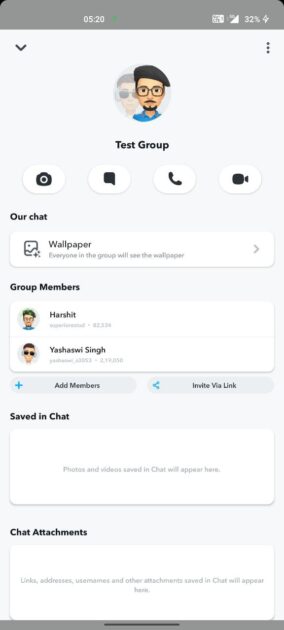
- Sélectionnez les contacts dans la liste suivante et appuyez sur « Terminé » pour ajouter ces nouveaux membres au groupe.
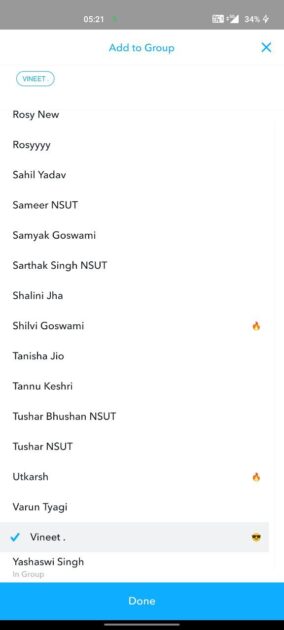
Pour ajouter des membres via un lien d’invitation, procédez comme suit :
- Appuyez sur l’icône de profil de votre groupe et ouvrez les paramètres de votre groupe.
- Appuyez sur « Inviter via un lien ».
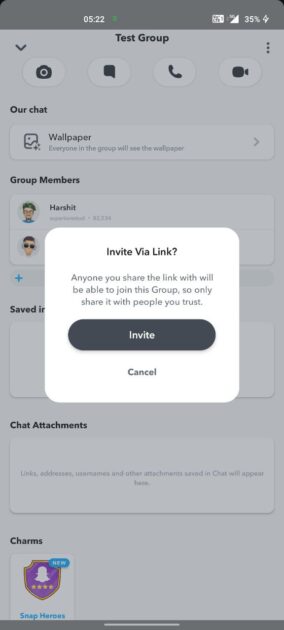
- Dans la fenêtre pop-up qui apparaît ensuite, appuyez sur « Inviter ».
- Enfin, partagez le lien d’invitation avec vos amis sur votre plateforme préférée, comme WhatsApp, Messenger, etc.
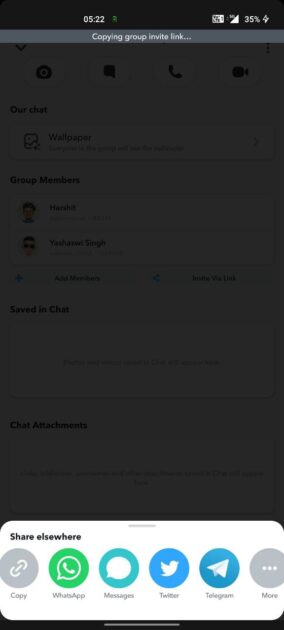
#2. Supprimer des membres
Si vous souhaitez supprimer des membres de votre groupe Snapchat, voici comment procéder :
- Faites glisser votre doigt vers la droite sur l’écran de l’appareil photo pour accéder à la section « Chat ».
- Maintenant, appuyez sur l’icône du groupe auquel vous souhaitez apporter des modifications.
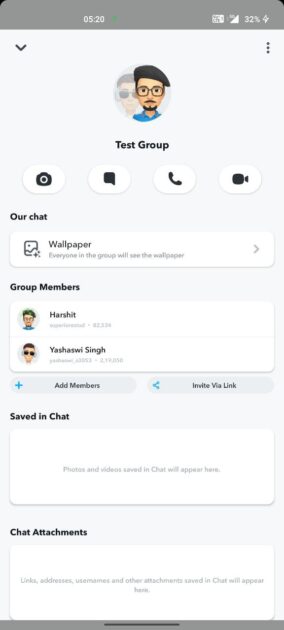
- Faites défiler vers le bas et recherchez le nom d’utilisateur du membre que vous souhaitez supprimer du groupe.
- Ensuite, appuyez longuement sur le nom d’utilisateur pour voir les options pertinentes.
- Sélectionnez l’option « Supprimer du groupe » et appuyez sur confirmer.
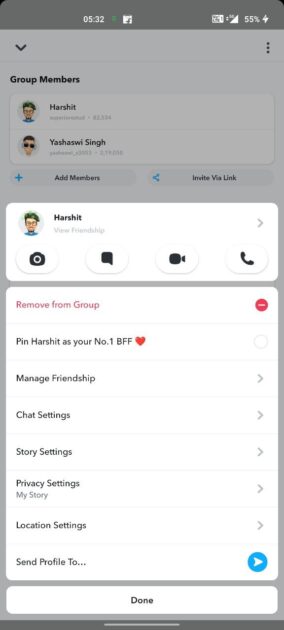
#3. Membres muets
Snapchat vous permet de désactiver les notifications d’un groupe pour éliminer votre désagrément. Pour ce faire, c’est assez simple :
- Commencez par accéder aux paramètres du groupe.
- Appuyez sur les trois points verticaux dans le coin supérieur droit de votre écran.
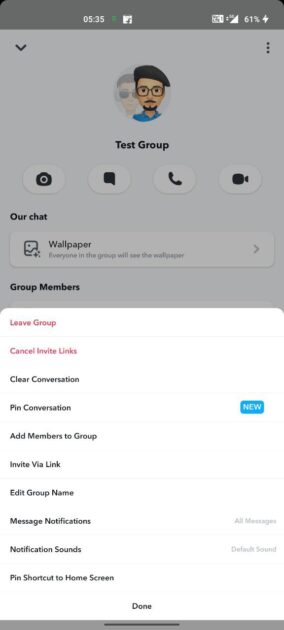
- Appuyez sur « Notifications de messages ».
- Dans la fenêtre contextuelle suivante, vous obtenez trois options : « Tous les messages » (pour tous les messages), « Mentions uniquement » (pour les messages balisés) et « Silencieux » (pour toutes les notifications). Appuyez sur l’option la plus appropriée.
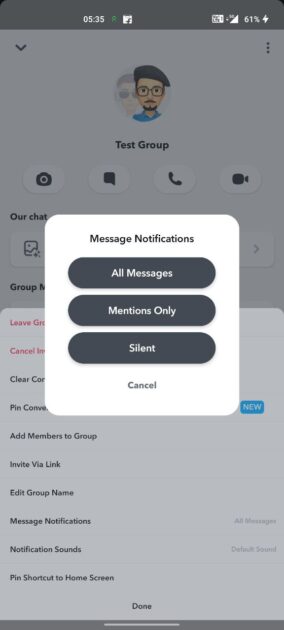
#4. Quitter la discussion de groupe
Si vous ne souhaitez plus faire partie d’un groupe particulier, vous êtes libre de le quitter. Quitter un groupe nécessite d’effectuer les étapes suivantes :
- Ouvrez les paramètres de votre groupe.
- Appuyez sur les trois points verticaux dans le coin supérieur droit de votre écran.
- Appuyez sur « Quitter le groupe ».
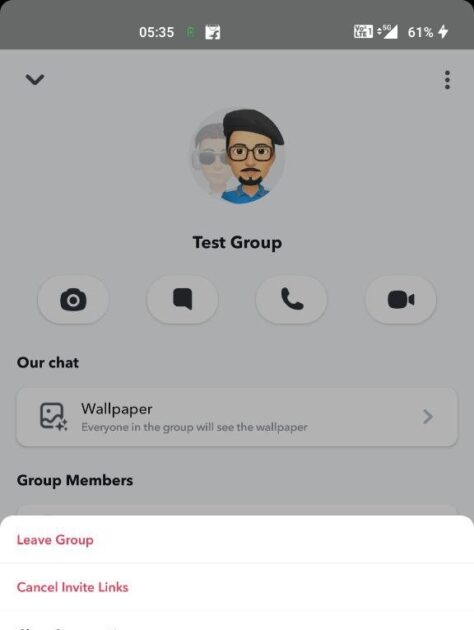
#5. Renommer le groupe
Renommer un groupe Snapchat est une affaire simple. Voici comment modifier le nom d’un groupe :
- Appuyez sur le groupe souhaité.
- Ensuite, appuyez sur le nom du groupe et renommez-le comme vous le souhaitez.
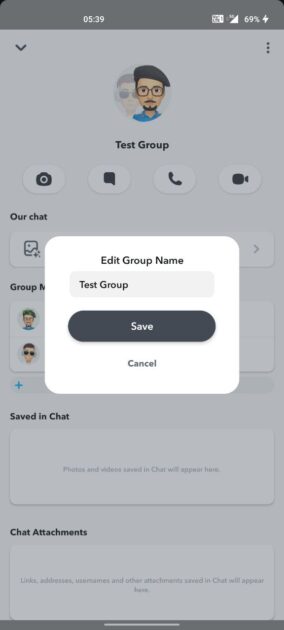
- Appuyez sur « Terminé » après avoir écrit un nouveau nom.
#6. Enregistrer les textes de groupe
Si vous souhaitez enregistrer certains messages dans votre groupe Snapchat, procédez simplement comme suit :
- Ouvrez la discussion de groupe et recherchez le message à enregistrer.
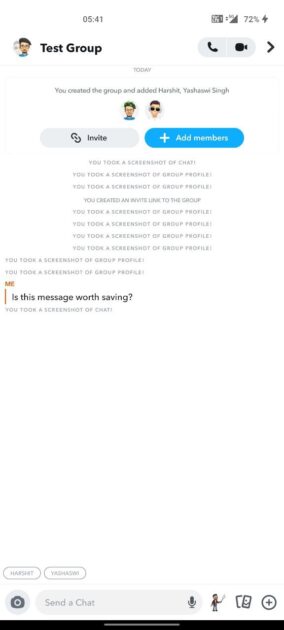
- Conservez simplement ce message et appuyez sur « Enregistrer ».
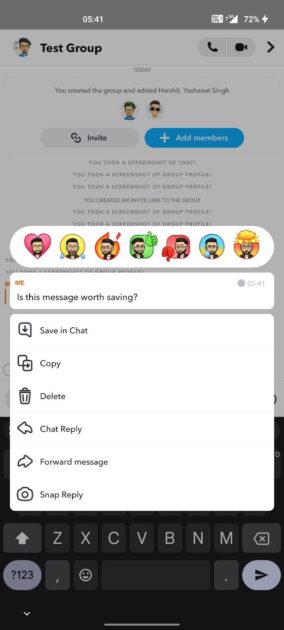
La fonctionnalité d’enregistrement de texte de Snapchat fonctionne un peu différemment par rapport aux autres applications de messagerie. Contrairement à eux, Snapchat marque votre sauvegarde et fait savoir à tous les participants du groupe que vous avez enregistré ce message. Gardez cela à l’esprit pour éviter de vous retrouver dans des situations embarrassantes.
Avantages des discussions de groupe sur Snapchat
Les discussions de groupe Snapchat présentent plusieurs avantages :
- Les discussions de groupe Snapchat aident les utilisateurs à rester en contact avec plusieurs amis en même temps. Au lieu de leur envoyer des messages individuellement, un seul message dans le groupe suffira. Cela fait gagner du temps et améliore le confort de l’utilisateur.
- Pour les entreprises, les discussions de groupe sur Snapchat permettent un meilleur engagement avec leur public. Ils peuvent utiliser les groupes comme un moyen efficace pour partager les dernières mises à jour, offres, contenus promotionnels, etc. En plus de faciliter la communication avec les clients potentiels, cela peut contribuer à renforcer la notoriété de la marque. Tout cela contribuera forcément à augmenter les ventes et les revenus.
- Les organisations peuvent également utiliser les discussions de groupe Snapchat pour faciliter une meilleure communication et coopération entre les membres de l’équipe. Les discussions de groupe peuvent servir de plate-forme où tous les membres peuvent discuter en temps réel et prendre une décision beaucoup plus rapidement.
Conclusion
Les discussions de groupe Snapchat peuvent permettre aux utilisateurs de se connecter à tous leurs proches en même temps et de partager leurs Snaps. De plus, cela apporte un meilleur engagement et une augmentation des ventes pour les entreprises. De plus, cela peut favoriser une meilleure collaboration entre les coéquipiers d’une entreprise.
J’espère que ce guide étape par étape pour créer une telle discussion de groupe vous aidera beaucoup à améliorer votre interaction virtuelle. Découvrez également les étapes à suivre pour gérer votre groupe afin de maîtriser votre jeu de discussion de groupe Snapchat.
Ainsi, les groupes ne sont certainement pas un cliché en matière de médias sociaux. Ensuite, apprenez à utiliser les groupes LinkedIn pour passer du statut de novice à celui de ninja des réseaux.

